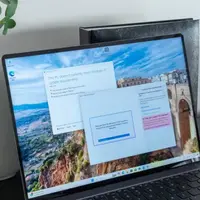ارور صفحه آبی ویندوز را چگونه میتوان برطرف کرد؟
گجت نيوز
بروزرسانی
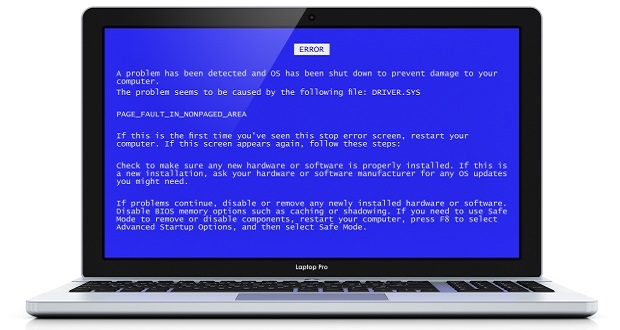
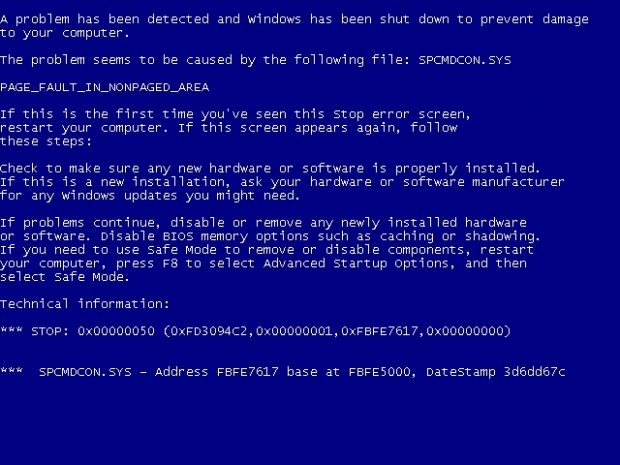
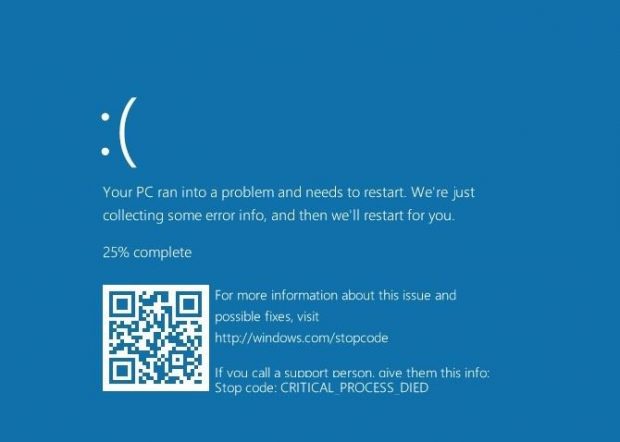

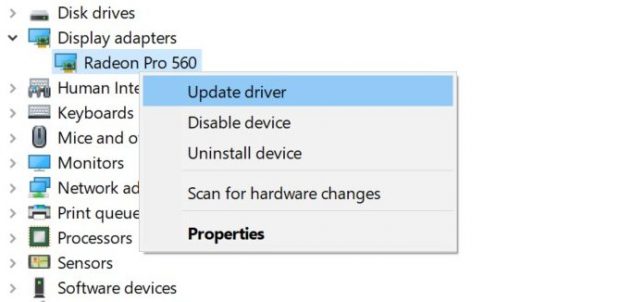
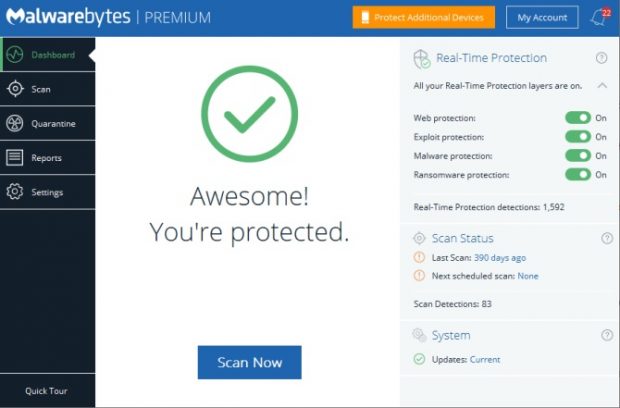
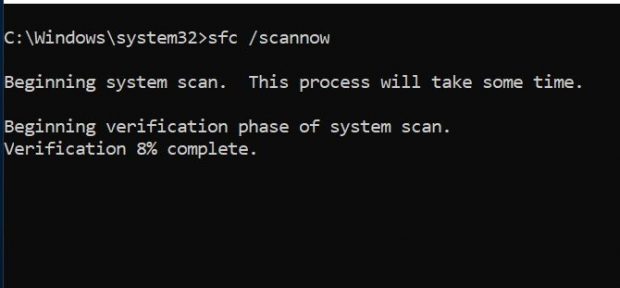
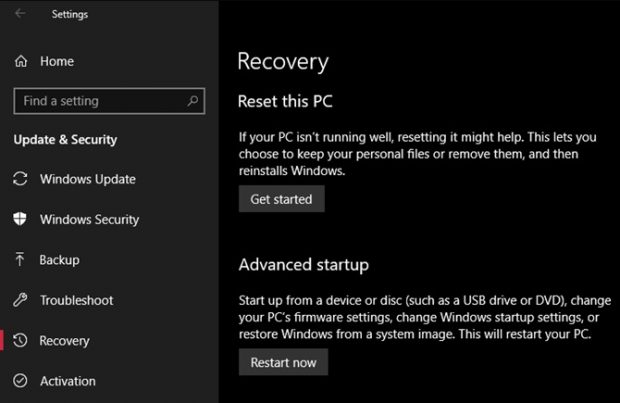
گجت نيوز/ اگر ارور صفحه آبي يا همان صفحه آبي مرگ (BSOD) را دريافت کردهايد؛ در اين مطلب راهکارهايي را ارائه دادهايم تا بتوانيد اين مشکل را حل کرده و سيستم را به حالت عادي بازگردانيد.
ارور صفحه آبي مشکلي است که همه مخاطبان ويندوز با آن آشنا هستند. مشکلي که بسيار آزاردهنده و ترسناک است اما چگونه ميتوان آن را برطرف ساخت؟ ما در اين مطلب نکاتي را ارائه کردهايم که ميتواند ارور صفحه آبي را حل کند.
اگر با اين ارور آشنايي دقيقي نداريد، اجازه دهيد در ابتدا به معرفي آن بپردازيم.
ارور صفحه آبي ويندوز چيست؟
اين ارور که به صفحه آبي مرگ هم مشهور است زماني رخ ميدهد که سيستم شما ناگهان متوقف ميشود و يا يک ارور سيستم بسيار مهلک دريافت ميکنيد. هنگامي که سيستم عامل شما از کار ميافتد و اين صفحه بالا ميآيد، بدين معناست که کامپيوتر شما با مشکل رو به رو است و نميتواند به خوبي اجرا شود.
اين صفحه آبي در واقع بالا ميآيد تا اطلاعاتي را در رابطه با مشکل پيش آمده به شما ارائه دهد و در ادامه ويندوز رستارت ميشود.
صفحه آبي به دلايل مختلفي ميتواند رخ دهد که ما در ادامه به آنها خواهيم پرداخت. اکثر اين ارورها معمولا به خاطر اختلال در درايورها، مشکلات سخت افزاري و مشکلات مختلف سيستم عامل رخ ميدهند.
نسخههاي اخير ويندوز خوشبختانه پايدارتر هستند و در مقايسه با سابق، کمتر دچار مشکل صفحه آبي ميشوند. شما همچنين بايد توجه داشته باشيد که اگر صفحه آبي يک بار رخ دهد، لزوما بدين معنا نيست که کامپيوتر شما مشکلي دارد. گاهي پيش آمده که ويندوز به دليل يک مشکل کوچک، ارور صفحه آبي داده است اما پس از رستارت، به حالت عادي بازگشته و بدون هيچ مشکلي کار ميکند.
اما اگر تعداد ارور صفحه آبي بيشتر شد، بدانيد که با مشکلي اساسي رو به رو هستيد و بايد آن را برطرف سازيد.
1- کد موجود در صفحه ارور را يادداشت کنيد
برطرف کردن مشکل صفحه آبي وقتي که نميدانيد به چه دليل رخ داده، بسيار سخت است. در نتيجه اولين کار شما اين است که ببينيد اين ارور، داراي چه کدي است.
در ويندوز 10، صفحه آبي مرگ داراي يک چهره ناراحت و يک پيام ارور ساده است. در زير آن، شما شاهد يک کيوآر کد (QR code) هستيد که ميتوانيد با دوربين گوشي خود از آن عکس گرفته و مستقيما به صفحه پشتيباني مايکروسافت هدايت شويد.
اما مهمترين بخش، کد توقفي (Stop code) است که در زير صفحه نوشته شده است. اين کد به شما کمک ميکند تا عيب يابي را راحتتر انجام دهيد.
2- براي کد ارور مذکور، عيب يابيهاي خاص انجام دهيد
هنگامي که کد ارور را يادداشت کرديد، ميتوانيد با جستجو در اينترنت، راهکارهايي براي حل کردن آن پيدا کنيد. براي مثال اگر با ارور Critical Process Died مواجه شديد (مطابق تصوير شماره 1)، با مراجعه به اينجا ميتوانيد مشکل مذکور را حل کنيد.
اما اگر کد ارور را نميتوانيد تشخيص دهيد يا راهکارهاي موجود در اينترنت، مشکل شما را برطرف نميکنند، در ادامه راه حلهاي ديگر وجود دارند که ميتوانيد امتحان کنيد.
3- تغييرات اخير کامپيوتر خود را بررسي کنيد
گاهي وقتها تغييري در سيستم خود ايجاد ميکنيد و پس از آن است که سر و کله ارور صفحه آبي پيدا ميشود. پس بديهي است که تغييرات اعمال شده از سوي شما، باعث بروز مشکل در محيط پايدار ويندوز شده و اگر بتوانيد اين تغيير را شناسايي کنيد، مشکل را به راحتي حل خواهيد کرد.
براي مثال، يک پرينتر جديد نصب کردهايد و حالا صفحه آبي مرگ پديدار شده است. پرينتر را از کامپيوتر جدا کنيد و ببينيد که آيا صفحه آبي ظاهر ميشود يا خير. يا اگر ويندوز را آپديت کردهايد، به بخش تنظيمات (Settings)، آپديت و امنيت (Update & Security)، آپديت ويندوز رفته و تاريخچه آپديت ويندوز را بررسي کنيد. در اين بخش، ميتوانيد آخرين آپديت ويندوز را حذف کنيد و ببينيد آيا مشکل برطرف ميشود يا خير.
اين مسئله در مورد نرم افزارها هم صدق ميکنيد. اگر نرم افزار تازهاي نصب کردهايد، آن را حذف کنيد و ببينيد آيا اوضاع بهبود پيدا ميکند يا خير.
4- آپديت ويندوز و درايورها را بررسي کنيد
در حالي که آپديتها ميتوانند مشکل صفحه آبي را به وجود بياورند، در اکثر مواقع مايکروسافت و شرکتهاي ترد پارتي با يک آپديت جديد، سريعا مشکل را برطرف مينمايند. با رفتن به بخش تنظيمات > آپديت و امنيت > آپديت ويندوز، ببينيد آيا آپديت جديدي براي ويندوز منتشر شده يا خير. آن را نصب کنيد تا مشکل برطرف شود.
درايورها معمولا يکي از منابع اصلي ايجاد ارور صفحه آبي هستند. با فشردن دکمه X و Win بر روي کيبورد، در منوي بالا آمده، به بخش ديوايس منجر (Device Manager) برويد. در اينجا به جستجوي آيکونهاي مثلث زرد رنگ بگرديد، اين مثلثها نشان دهنده مشکل در يک درايور هستند. همه درايورها را به خوبي بررسي کنيد و اگر شاهد مشکلي هستيد، درايور مذکور را دوباره نصب کنيد. شما همچنين ميتوانيد روي درايورها راست کليک کرده و ببينيد که آيا آپديتي براي آنها منتشر شده است يا خير. البته آپديت درايورها بدين شکل توصيه نميشود.
بهتر است به سايت سازنده کامپيوتر يا قطعه مورد نظر مراجعه کرده و آپديتهاي جديد را مستقيما از سايت رسمي آنها دريافت کنيد.
5- از قابليت بازگرداني سيستم (System Restore) استفاده کنيد
قابليت بازگرداني سيستم به شما اجازه ميدهد تا کامپيوتر خود را به حالت قبل بازگردانيد و ابزار عيب يابي کارآمدي محسوب ميشود. اين قابليت به راحتي قابل استفاده است و به شما کمک ميکند تا ببينيد آيا مشکل شما نرم افزاري بوده است يا خير.
در منوي استارت، واژه recovery را بنويسد و کنترل پنل ريکاوري (Recovery Control Panel) را باز کنيد. حالا بر روي Open System Restore کليک کنيد. هنگامي که اين بخش باز شد، شما شاهد فهرستي از نقاط بازگشت هستيد، بر روي يکي کليد کنيد که براي دوره قبل از اعمال تغييرات يا نصب نرم افزار توسط شما بوده است.
بازگرداني سيستم تغييري در فايلهاي شما ايجاد نميکند اما هر درايور يا نرم افزاري که در اين مدت نصب کرده بوديد را حذف ميکند. در مقابل، اگر هم چيزي را حذف کرده بوديد، شاهد بازگشت آن خواهيد بود.
اگر پس از انجام اين کار، ارور صفحه آبي دريافت نکرديد بدين معناست که مشکل شما نرم افزاري بوده است.
6- کامپيوتر را براي يافتن بد افزار (Malware) اسکن کنيد
بد افزار ميتواند به فايلهاي سيستم ويندوز شما آسيب بزند و به صفحه آبي منجر شود. شما بايد کامپيوتر را اسکن کرده و بدافزارهاي احتمالي را از بين ببريد.
توصيه ما، استفاده از نرم افزار Malwarebytes است. اين نرم افزار تمامي بد افزارها را ميشناسد و آنها را پيدا ميکند. اگر تعدادي بد افزار در کامپيوتر شما پيدا شد، آنها را حذف کرده و سپس کامپيوتر را رستارت کنيد و ببينيد آيا ارور صفحه آبي برطرف شده يا خير.
7- سخت افزار کامپيوتر خود را بررسي کنيد
اگر تمامي کارهاي بالا را انجام داديد و هنوز مشکل را حل نشده، بايد به بررسي اجزاي فيزيکي کامپيوتر خود بپردازيد. گاهي يک مشکل کوچک مثل بد جا خوردن رم ميتواند به صفحه آبي منجر شود.
شما براي اين کار ميتوانيد از نرم افزارهاي مختلفي استفاده کنيد. براي مثال ابزارهاي Hardware Diagnostic ويندوز 10 يا نرم افزارهاي ترد پارتي همچون MemTest86 يا CrystalDiskInfo.
شما حتي ميتوانيد سيستم خود را به يک متخصص کامپيوتر نشان دهيد تا نگاهي به آن بيندازد. سعي کنيد قبل از اينکه مشکل بزرگتر و غيرقابل کنترل شود، آن را برطرف سازيد. به هر حال، تعمير، بهترين راهي است که اين روزها ميتوانيد انتخاب کنيد.
8- از سيستم فايل چکر (SFC) استفاده کنيد
ويندوز داراي ابزاري به نام سيستم فايل چکر (system file checker) است که ميتواند کمک حال شما باشد. فايل چکر، فايلهاي آسيب ديده سيستم شما را جستجو کرده و تلاش ميکند تا آنها را تعمير کند. SFC شايد به راحتي بتواند مشکل صفحه آبي مرگ شما را حل کند.
کافي است يک بار ديگر دکمه X و Win را فشرده و گزينه Windows PowerShell (ادمين) را انتخاب کنيد. سپس اين را تايپ کنيد: sfc /scannow
منتظر بمانيد تا اجرا شود و در نهايت نتايج را مشاهده خواهيد کرد.
9- وارد حالت Safe Mode شويد
اگر مشکل شما شدت نداشته باشد، از همان عالت عادي ويندوز ميتوانيد آن را پيگيري کنيد اما اگر ارور صفحه آبي به شما اجازه ورود به ويندوز را نميدهد، بايد وارد حالت Safe Mode شويد.
حالت امن، جاي خوبي براي عيب يابي و حل مشکلات ويندوز است. وقتي که از سيف مود استفاده ميکنيد، نرم افزارهاي ترد پارتي در کار شما دخالت نميکنند و ميتوانيد بدون نگراني از ارور صفحه آبي، در جستجوي راه حلهاي مناسب باشيد. شما در حالت Safe Mode، ميتوانيد اسکن بد افزار داشته باشيد يا از حالت قابليت بازگرداني سيستم استفاده کنيد.
10- ويندوز را دوباره نصب کنيد
اگر تمامي راههاي ممکن را امتحان کرديد و مشکل شما با بررسي سخت افزار، درايورها، بد افزارها و نرم افزارها حل نشد، پس بهترين راه نصب دوباره ويندوز است (يا حتي نصب يک نسخه متفاوت).
ارور صفحه آبي شما را اذيت خواهد کرد و گاهي براي حل آن بايد مسير سختي را طي کنيد اما اميدواريم که پس از مطالعه اين مطلب، بتوانيد اين مشکل را برطرف کنيد.